
Всем привет! Уверен, многие пользователи Инстаграм знают, что это больше социальная сеть для мобильных устройств, чем для ПК. Однако, многим предпринимателям и SMMщикам намного проще выполнять работу используя свой персональный компьютер или ноутбук, чем публиковать посты со смартфона. И именно из-за удобства возникает вопрос, а можно ли установить Инстаграм на компьютер?
Заранее дам ответ – «Можно». Правда для этого придется немного попотеть. В конце концов вариантов приложения для десктопа фактически не существует. Ну, разве что браузерная версия или программа для Windows 10. Итак, ниже я расскажу о том, как установить Инстаграм на компьютер и улучшить свою работу с данной социальной сетью получив максимальный профит от использования ПК.
Можно ли установить Инстаграм на компьютер и зачем это нужно
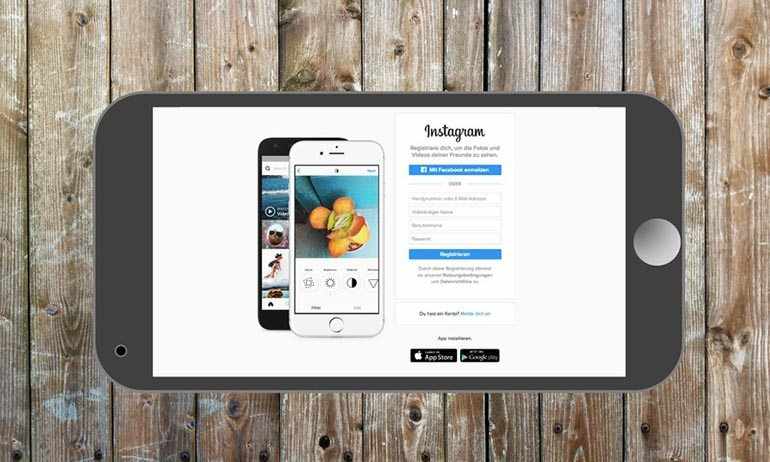
Да, Instagram можно использовать со всеми функциями на ПК с операционной системой Windows или устройствах с iOS. Но, у обычных пользователей вполне резонно возникает вопрос – «Зачем ставить какое-то приложение или (внимание, спойлер) эмулятор, если можно выкладывать фоточки со своего смартфона?». Некоторые так еще и пальцем у виска покрутят, а вот менеджеры, ведущие несколько страниц или владельцы крупных брендов с ними уж точно не согласятся.
Поставить мобильную версию приложения Инстаграм на комп может понадобиться, если:
- нет шустрого смартфона, работающего на базе iOS или Android да, в век современных технологий не все отдают предпочтение новинкам и используют старые, надежные устройства (в конце концов телефон и был создан, чтобы звонить),
- работаете с профессиональными редакторами и хотите выкладывать обработанные снимки в свой профиль,
- используете профессиональную технику и делаете фотографии при помощи фотоаппарата, а не смартфона,
- нет возможности держать телефон под рукой,
- нужно сопровождать посты достаточно длинными текстами.
Да и вообще, работать с ПК намного быстрее, удобнее и приятнее, чем со смартфона это вам подтвердит любой опытный SMM-менеджер, давно работающий с социальными сетями.
Вам может быть интересно Массфолловинг в Инстаграм: развод или реальный способ получить живых подписчиков?.
Веб-версия Instagram отличие от основного приложения

«В любом случае, есть веб-версия, так зачем мне так сильно заморачиваться и что-то устанавливать?» скажете вы и будете правы, но не до конца. Дело в том, что приложение для мобильных устройств имеет куда больший функционал, чем доступная всем веб-версия для ПК.
В таблице ниже я расписал все основные функции и различия между Web-страницей и официальным приложением, которое можно скачать с маркета.
| Функция | Web-страница | Приложение |
| Регистрация | + | + |
| Подключение до 5 аккаунтов к одному мылу | + | + |
| Просмотр ленты друзей | + | + |
| Архивирование записей | + | |
| Разархивирование записей | + | |
| Директ | + | + |
| Настройка приватности | + | + |
| Редактирование постов | + | |
| Новые посты | + | |
| Просмотр сториз | + | + |
| Создание сториз | + | |
| Копирование текста | + |
Из таблички понятно, что многие необходимые функции в Web-версии просто-напросто недоступны для пользователей и это серьезный недостаток, особенно, если вы владелец бизнеса и аккаунт вам нужен для заработка.
Как установить приложение Instagram на компьютер
Чтобы избавиться от неудобств, которые возникают при работе с социальной сетью, можно поставить Инсту на компьютер использовав:
- приложение,
- специальный эмулятор.
Это полностью бесплатно и вы можете без проблем пользоваться многими функциями, которые были бы недоступны в обычной Web-версии.
Ставим Инстаграм на компьютер с Windows 10
Если вы обладатель ПК под управлением операционной системы Windows 10, то можете скачать официальное приложение. Для этого делаем следующее:
- открываем меню «Пуск»,
- находим Microsoft Store,
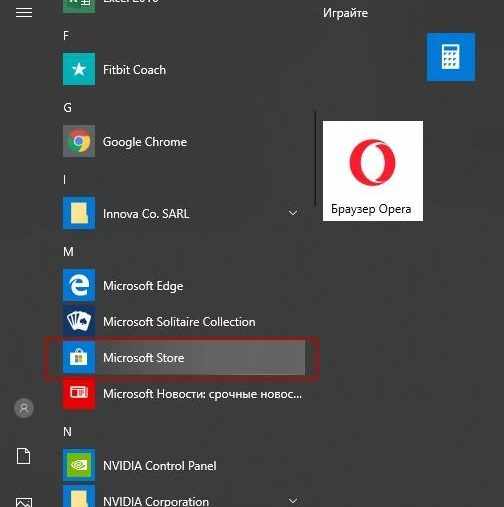
- откроется официальный магазин WIndows,
- находим «Поиск» в правом верхнем углу,
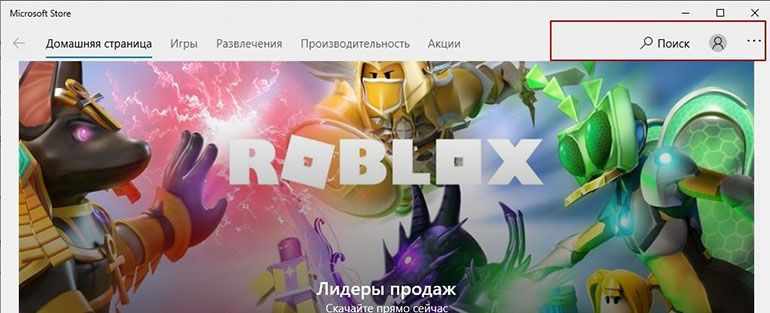
- вводим в строке «Инстаграм» на русском или английском языках,
- откроется страница с приложением. Нажимаем кнопку «Получить»,
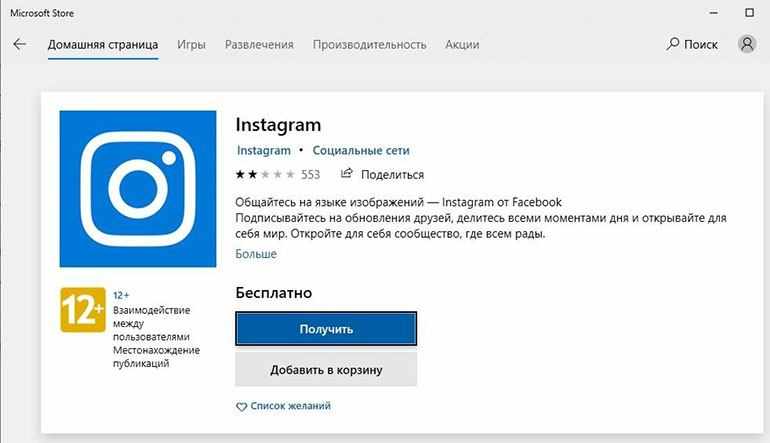
- заходим под своей учетной записью Майкрософт,
- приложение автоматически скачается и установится на ПК.
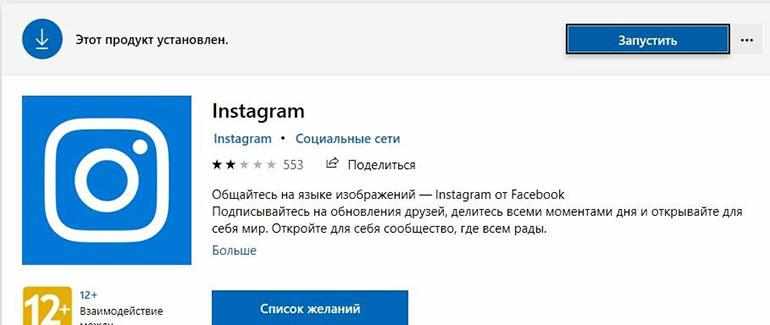
Чтобы запустить приложение, нажмите соответствующую кнопку в нижней части приложения.
Обратите внимание, что пользователи, которые используют данное приложение не имеют доступ к выкладыванию новых постов и архивированию старых.
Установка эмулятора Bluestacks
Можно скачать и установить специальный эмулятор, который по факту сделает у вас на ПК «систему в системе». При помощи программы Bluestacks вы сможете использовать полноценный клиент Инстаграм и другие приложения, которые есть только на Android устройствах.
Ну а вот пошаговая инструкция, как можно установить эмулятор на ПК:
- зайдите на официальный сайт https://www.bluestacks.com/,
- скачайте установочный файл,
- дважды щелкните по установочному файлу,
- нажмите кнопку «Установить сейчас»,

- дождитесь распаковки и установки файлов на ПК,

- первый запуск программы будет довольно длительным. Последующие будут быстрее.

- зайдите под своим Google аккаунтом или создайте новый,
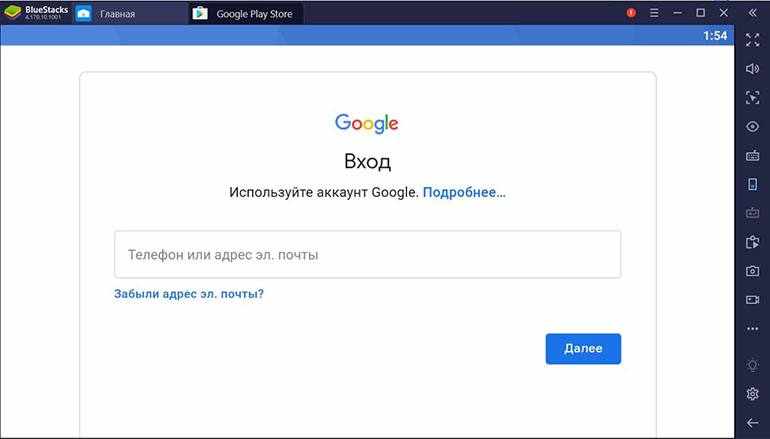
- затем откройте Google Play Store,
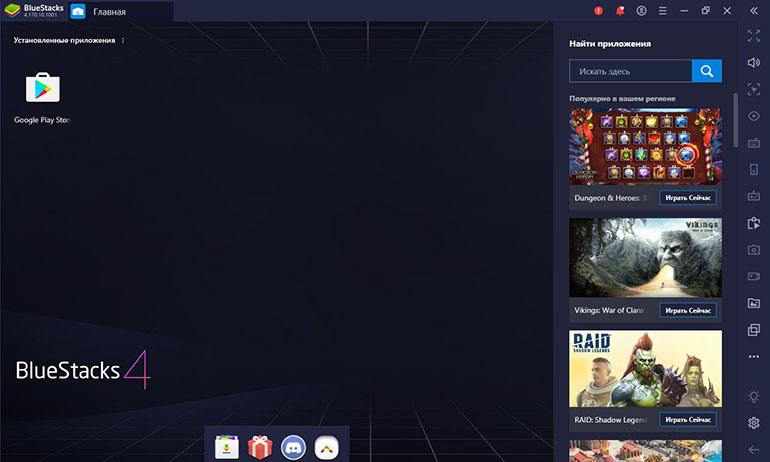
- выберите приложение Instagram,
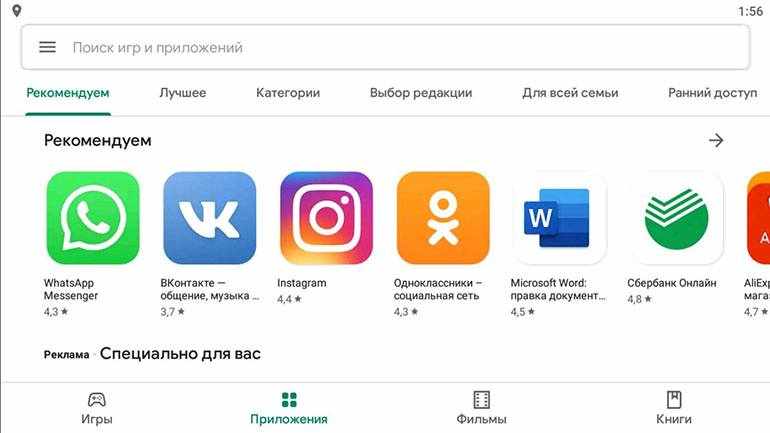
- нажмите «Установить» и дождитесь завершения.
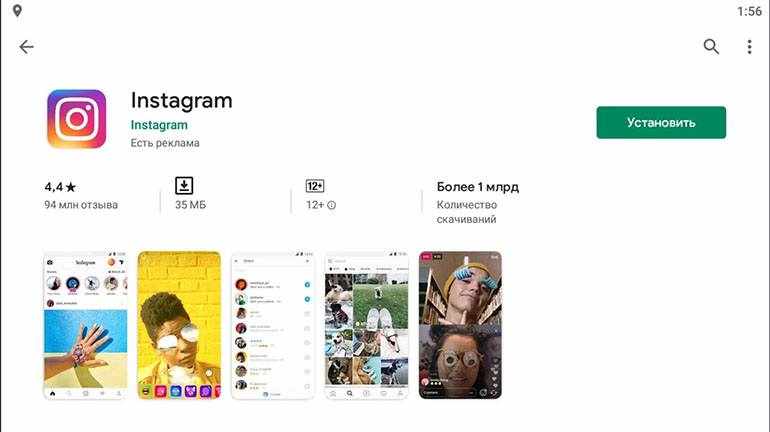
Пользоваться приложением можно будет так же, как если бы оно стояло на смартфоне. Единственное, если нет веб-камеры, то фото сделать не выйдет.
В конце концов, закончив с установкой и настройкой, останется только залогиниться под своей учетной записью и приступить к работе с фотографиями.
Вам может быть интересно Как оформить профиль в Инстаграм.
Какие еще эмуляторы существуют
А вот еще небольшой список эмуляторов, которые позволят поставить Инстаграм на ПК и использовать полноценный клиент:
- Andy довольно популярный, полностью бесплатен. Эмулирует андроид версии 4.4,
- GENYMOTION неплохой эмулятор, который позволит выбрать версию системы, что довольно удобно,
- NOX APP PLAYER китайский эмулятор. Отличается высокой скоростью работы,
- ANDROID DROID4X еще один эмулятор, который работает только на старых версиях андроид.
Также есть и эмуляторы iOS, хотя они не так популярны среди менеджеров Инстаграм. Среди самых известных можно назвать:
- MobiOne Studio,
- App io,
- SmartFace
Все они бесплатные и их можно использовать на средних по мощности компьютерах.
Вам может быть интересно Что такое кэшбэк и как с его помощью можно экономить на покупках?.
Заключение
Ну что же, теперь вы знаете, как установить Инстаграм на компьютер и можете не переживать, что будет неудобно использовать свой смартфон для работы или раскрутки аккаунта. Попробуйте такой способ использования социальной сети и самостоятельно убедитесь в удобстве работы с ПК. У меня же на этом все. До встречи в следующих статьях!
Пока-пока!